破損したアーカイブを強制的に開く方法
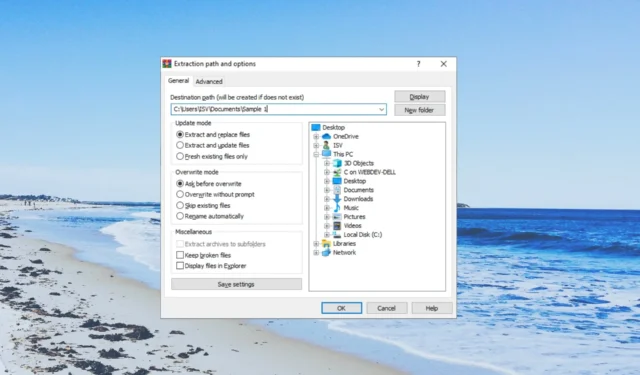
多くのユーザーにとって、複数のファイルを圧縮する最良の方法は、依然としてファイルをアーカイブすることです。そのため、多くの人は ZIP 形式を好みます。ただし、アーカイブ ファイルは破損しないという誤解があります。
このガイドでは、Windows PC で破損したアーカイブ ファイルを開く方法を理解するのに役立ついくつかの方法を紹介します。早速本題に入りましょう。
アーカイブ ファイルはどのようにして破損するのでしょうか?
アーカイブ ファイルが破損し、ユーザーがそれを開くときに問題が発生する理由は複数あります。その一部を以下に示します。
- ヘッダー ファイルが不正確である– アーカイブには 2 つのヘッダー ファイルがあるため、多くの場合、プログラムはヘッダー ファイルを不正確なものとして認識し、ZIP ファイルが壊れているように見えることがあります。
- ダウンロードが不完全– 開こうとしている ZIP ファイルがダウンロード中に中断されたか、ダウンロードが完了しなかったため、ファイルが破損した可能性があります。
- 外付け HDD の不良セクタ–外付け HDD の破損や ZIP ファイルを保存していたストレージなどの問題により、アーカイブ ファイルが破損した可能性があります。
- ZIP ファイルが大きすぎる– ZIP ファイルが大きすぎると、アーカイブが破損する可能性があるとの報告もあります。
ここで、破損したアーカイブを開く方法に役立つ解決策を見てみましょう。
破損したアーカイブを開くにはどうすればよいですか?
実際のトラブルシューティングを開始する前に、ソースからアーカイブをもう一度ダウンロードできるかどうかを確認してください。
ファイルを電子メールで受信した場合は、送信者に ZIP ファイルを再度送信するよう依頼するか、新しい ZIP ファイルを最初から作成するよう依頼する必要があります。
1. WinRAR を使用してアーカイブを修復します
- WinRAR を公式 Web サイトからダウンロードします。
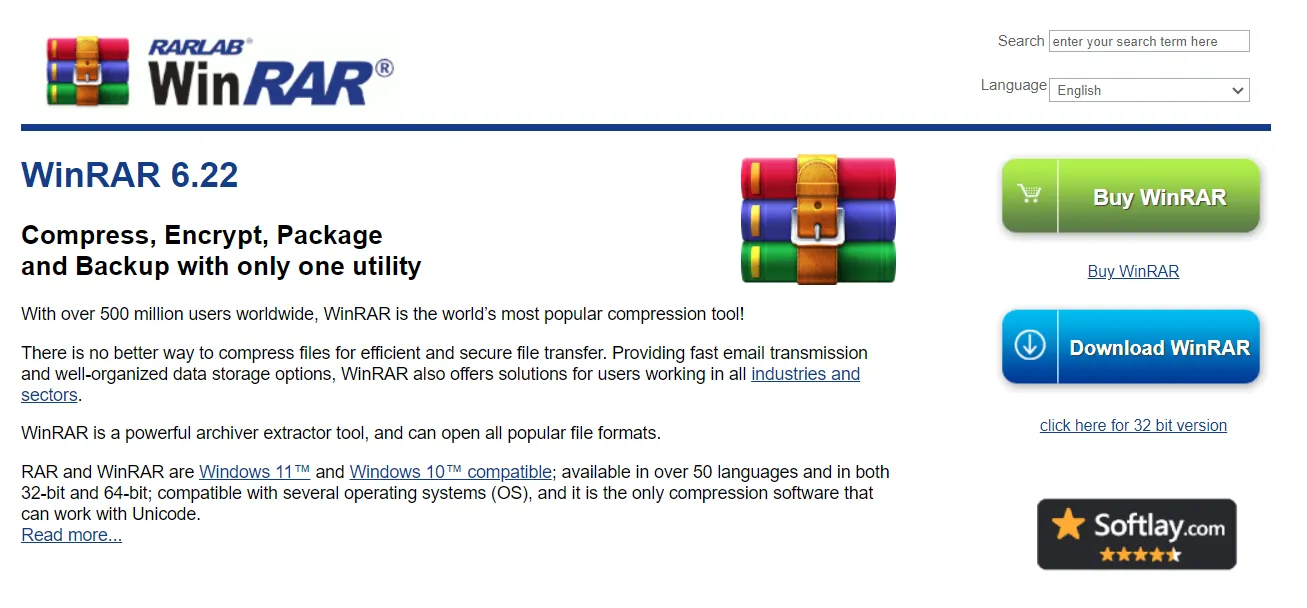
- 破損したアーカイブ ファイルがある場所に移動します。
- 破損したアーカイブ ファイルを右クリックし、[WinRAR で開く]を選択します。
- 上部から[ツール]を選択し、 [アーカイブを修復] オプションを選択します。または、Alt +R キーを押してアーカイブを修復することもできます。
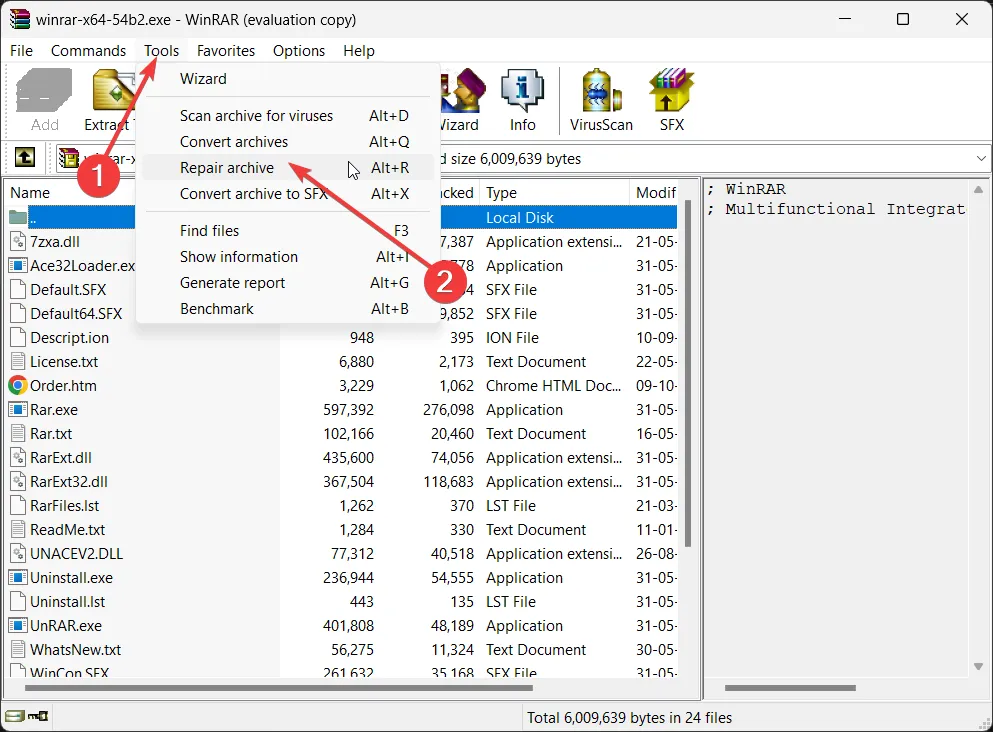
- 修復した RAR/ZIP ファイルを保存する宛先パスを選択し、[OK]をクリックします。
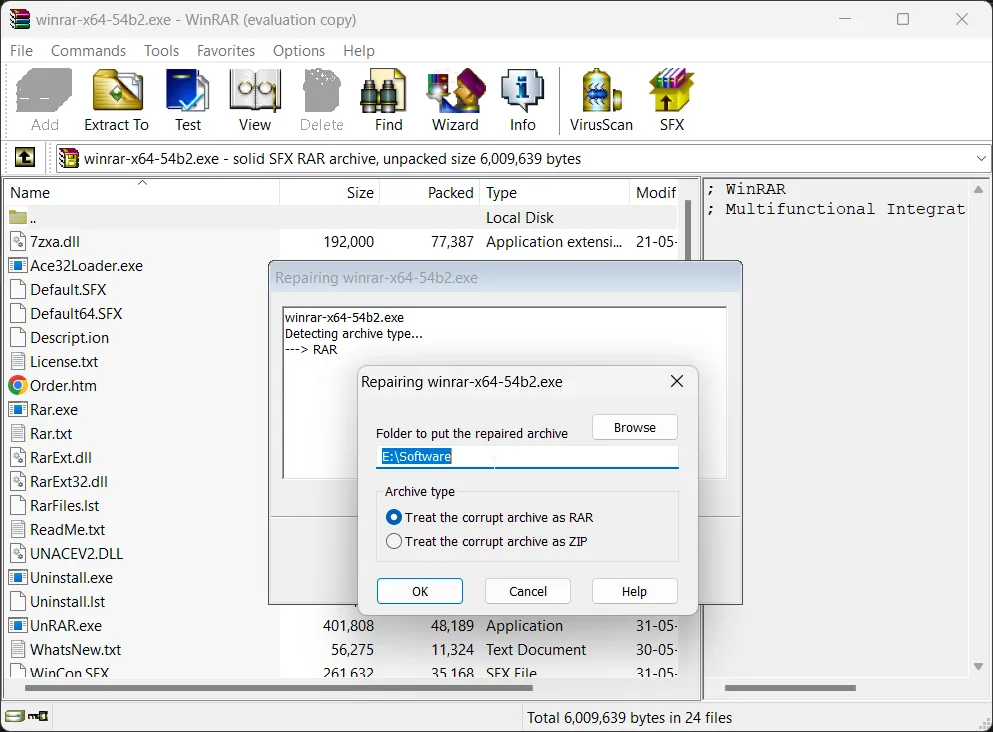
- 修復が完了したら、修復ウィンドウを閉じて、宛先フォルダーを開きます。
WinRAR ソフトウェアを使用すると、破損したアーカイブを修復でき、アーカイブに保存されているファイルを開くことができるようになります。この組み込みの修復機能は破損したファイルを修復することが知られていますが、結果はアーカイブ ファイルの破損の重大度によって異なる場合があります。
2. ファイルを強制的に抽出します
- 破損したアーカイブ ファイルを保存した場所に移動します。
- それを右クリックし、「WinRAR で開く」を選択します。
- WinRAR ツールバーの[抽出先]オプションをクリックします。
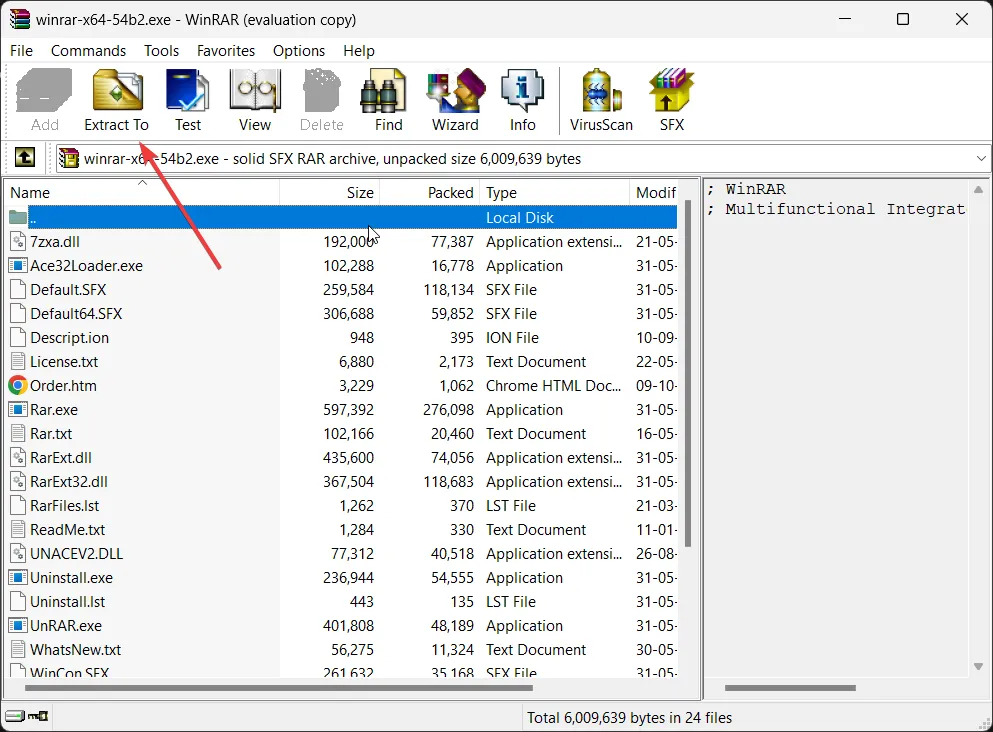
- [抽出パスとオプション]ウィンドウで宛先パスを指定します。
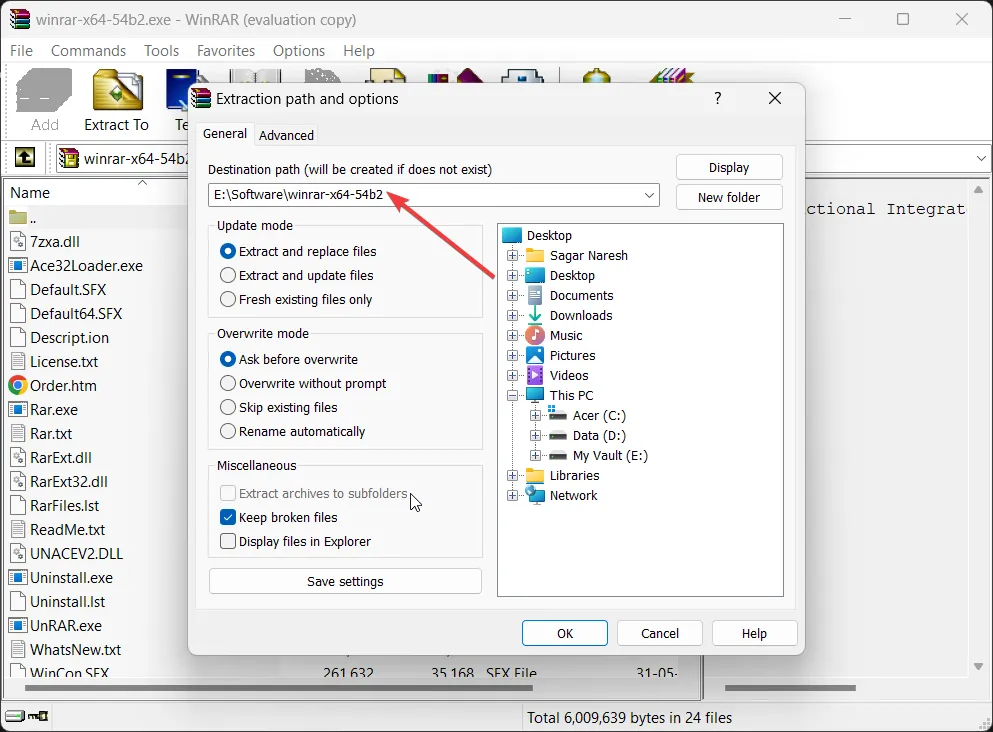
- [解凍パスとオプション] ウィンドウの [その他] の下にある [壊れたファイルを保持する] オプションをクリックしてください。
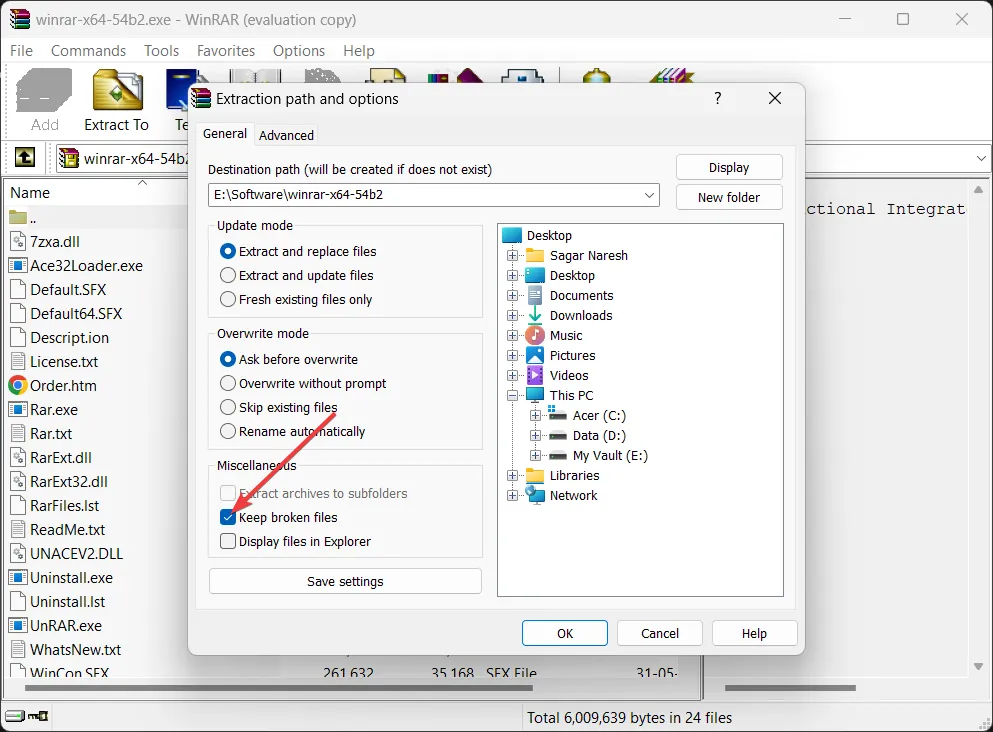
- [OK]をクリックして抽出を開始します。エラー メッセージがポップアップ表示された場合は、無視してファイルの抽出を続行します。
WinRAR には、壊れたファイルを保持して抽出プロセスを続行するオプションもあります。これにより、読者は破損したアーカイブ ファイルを修正し、問題なく開くことができるようになりました。
3.修復ツールを使用する
最近ではあらゆるものに対応するソフトウェアがあり、破損したアーカイブ ファイルの修復に役立つと主張するプログラムが複数見つかります。
データの破損はよくあることであり、膨大な数のファイルを扱っている場合はイライラする可能性があります。アーカイブ ファイルでは複数のファイルを一緒に保存できますが、破損する可能性もあります。その場合、それらを修正するためのツールが役立つ可能性があります。
4. オンライン ZIP 修復ユーティリティを使用する
- お気に入りのブラウザでZIP 修復 Web サイトを開きます。
- 「ZIP ファイル修復の開始」をクリックしてユーティリティをロードします。
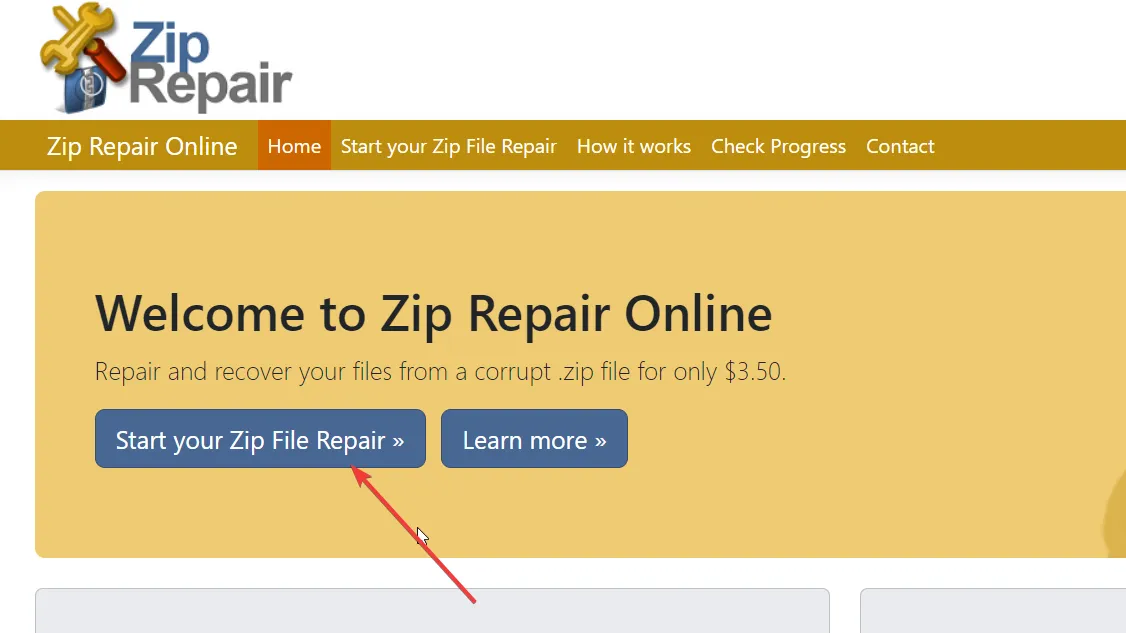
- 破損した ZIP ファイルに関する詳細を受信するには、電子メール アドレスを入力してください。
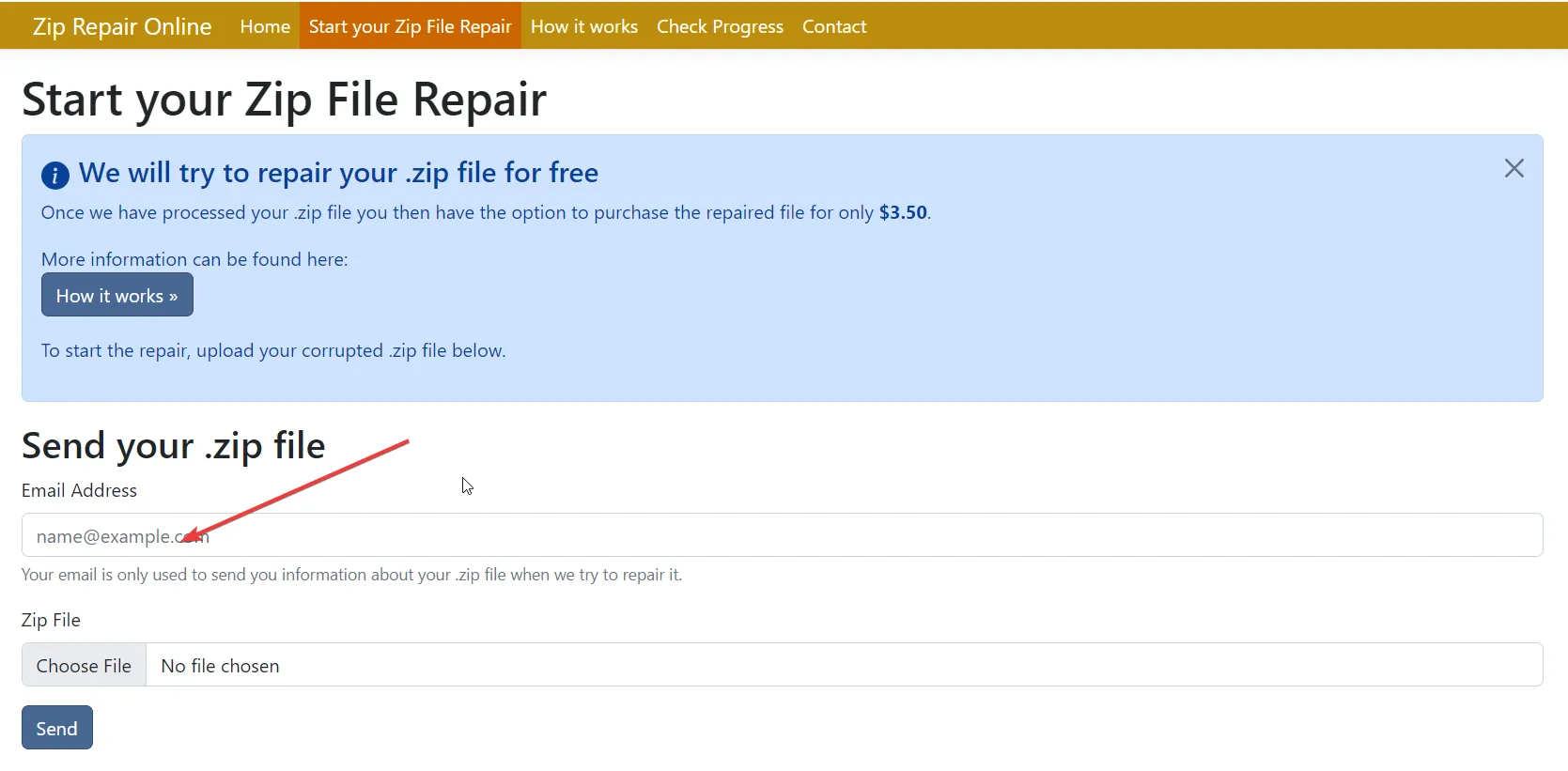
- [ファイルの選択]を選択し、破損したアーカイブ ファイルをロードします。
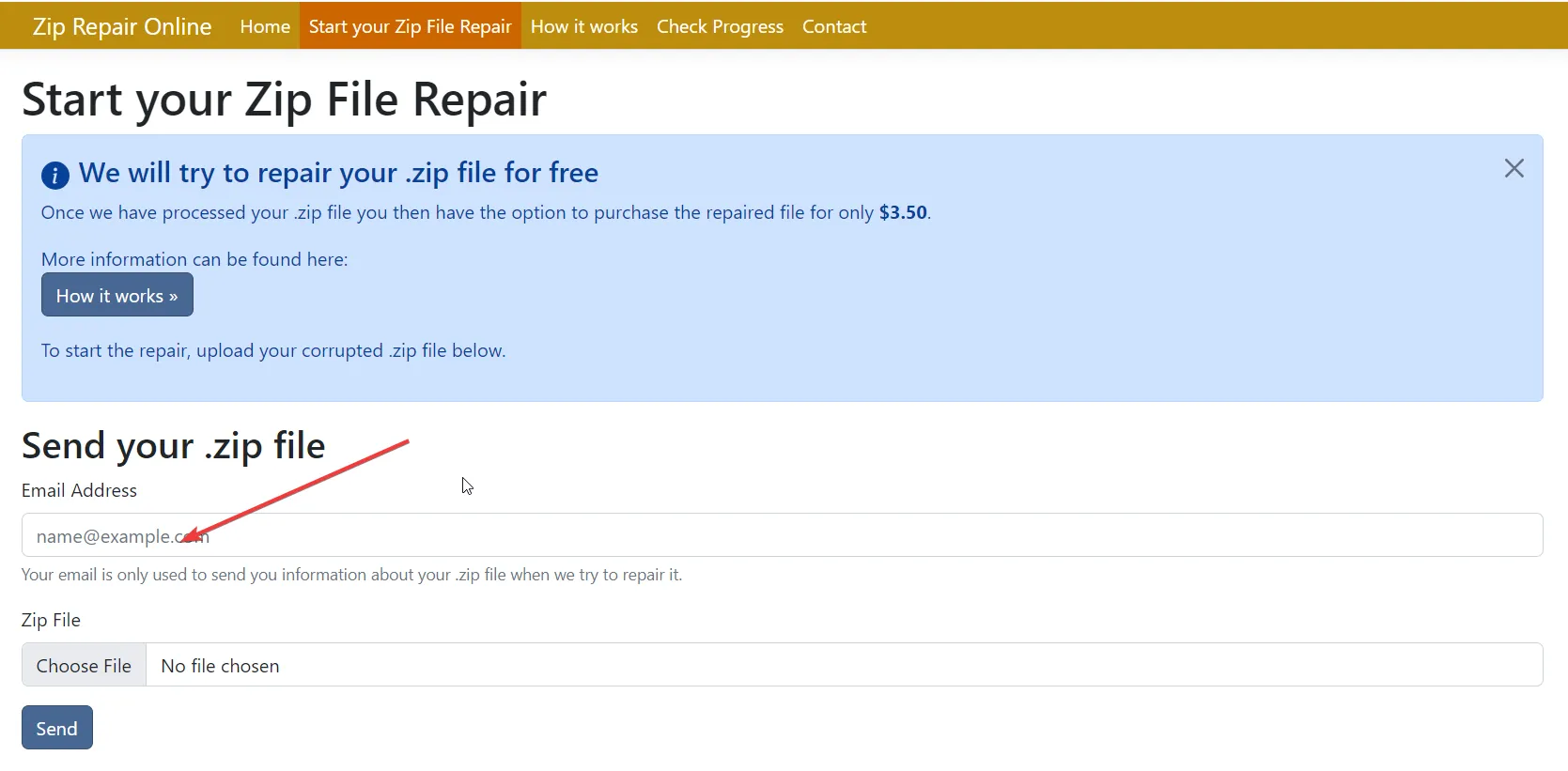
- 送信ボタンを押します。
- 破損したアーカイブから受信したファイルのレポートが届きます。ご満足いただけましたら、PayPal 経由で購読料をお支払いいただけます。
- 修復されたアーカイブ ファイルをダウンロードします。
これは有料オプションなので、多くの人にとっては好ましくないかもしれません。ただし、これはその役割を果たし、ユーザーが破損したアーカイブ ファイルを回復するのに役立ちました。
お気軽に以下にコメントを記入して、破損したアーカイブを開く方法に関する質問にどの方法が役立ったかをお知らせください。



コメントを残す